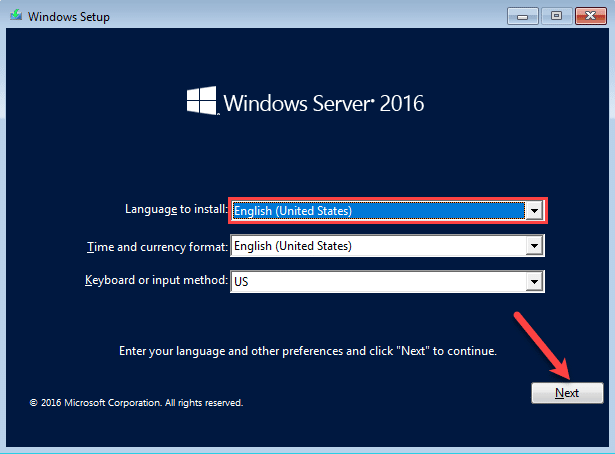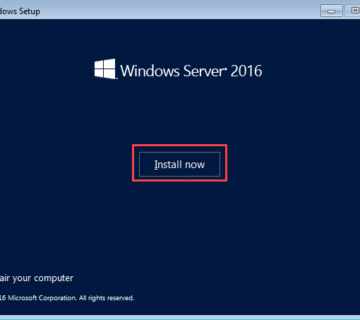آموزش تنظیم Active Directory (AD) در ویندوز سرور ۲۰۱۶
ویندوز سرور ۲۰۱۶ جدیدترین سیستم عامل سرور است که در ۱۲ اکتبر ۲۰۱۶ توسط مایکروسافت منتشر شده است. در این آموزش گام به گام به نحوه نصب نقش Active Directory (AD) در ویندوز سرور ۲۰۱۶ می پردازم. به سرور برای تولید توصیه می شود قبل از شروع نصب AD ، یک آدرس IP استاتیک روی سرور تنظیم کنید. همچنین قبل از شروع نصب AD ، اگر لازم بود سرور را تغییر نام دهید ، پس از اینکه نقش AD را روی سرور نصب کردید ، بدون شکستن بسیاری از موارد ، تغییر نام کار ساده ای نیست.
توجه: برای نصب AD باید به سرور امتیازات سرور داشته باشید
دایرکتوری فعال را نصب کنید
به سرور وارد شوید و بر روی دکمه Start کلیک کنید و سپس روی Server Manager کلیک کنید:
مطالب مرتبط : نصب ویندوز سرور ۲۰۱۶
روی Next کلیک کنید در صفحه زیر ، یک سرور از استخر سرور انتخاب کنید. سرور محلی شما باید لیست شود:
در صفحه زیر بر روی Active Directory Domain Services کلیک کنید و پنجره Add features ظاهر خواهد شد:
آموزش تصویری نصب ویندوز 11
بر روی افزودن ویژگی ها کلیک کرده و سپس بر روی Next کلیک کنید. اطمینان حاصل کنید که ویژگی های NET 4.6 در صفحه زیر بررسی شده اند:
سپس بر روی Next کلیک کنید. در صفحه زیر خلاصه ای از کارهایی که یک کنترل کننده دامنه انجام می دهد و خدماتی که نصب می شود دریافت می کنید. اگر این اولین کنترل کننده دامنه شما باشد از شما خواسته می شود سرویس DNS را که در یک کنترل کننده دامنه مورد نیاز است نصب کنید:
روی Next کلیک کنید بر روی نصب روی پنجره تأیید کلیک کنید:
نصب شروع می شود:
کنترل دامنه را تنظیم کنید (Domain Controller)
پس از نصب نقش AD. روی تبلیغ این سرور به یک کنترل کننده دامنه کلیک کنید:
و جادوگر پیکربندی استقرار ظاهر می شود. افزودن جنگل جدید را انتخاب کنید و نام دامنه Root خود را انتخاب کنید:
بر روی Next کلیک کنید. در صفحه بعد سطح عملکردی Forest خود را انتخاب کنید و رمزعبور حالت بازیابی حالت سرویس را وارد کنید. اگر این اولین کنترلر دامنه شماست ، “Windows Server 2016” را به عنوان سطح عملکردی Forest و Domain انتخاب کنید. اطمینان حاصل کنید که گزینه DNS بررسی شده است و چون این اولین سرور من است ، فهرست جهانی جهانی (GC) از قبل بررسی شده است. روی Next کلیک کنید:
خدمات شبکه در تهران
از آنجا که ما در حال نصب یک کنترلر دامنه ریشه جنگلی هستیم که از DNS با استفاده از Active Directory-Integrated استفاده می کند ، ما در مورد این پیام هشداردهنده نگران نیستیم ، روی Next کلیک کنید:
نام دامنه NetBIOS را انتخاب کنید (قبلاً انتخاب شده است) و کلیک کنید Next مسیرهای مربوط به بانک اطلاعاتی AD را انتخاب کنید ، به طور معمول پیش فرض ها خوب هستند
گزینه های نقد و بررسی:
روی Next کلیک کنید
پیش نیازها را بررسی کنید. اگر همه پیش نیازها با موفقیت بررسی شوند. بر روی Install کلیک کنید
نصب باید شروع شود. با اتمام نصب ، سرور بطور خودکار راه اندازی مجدد می شود:
هنگامی که ویندوز سرور ۲۰۱۶ در مورد راه اندازی مجدد است ، این پیام در صفحه شما ظاهر می شود:
پس از راه اندازی مجدد سرور ، می توانید به شبکه تازه ایجاد شده خود وارد شوید:
پس از ورود به سیستم با استفاده از اعتبار دامنه خود ، به ابزارهای اداری بروید و کاربران و رایانه های Active Directory را باز کنید تا مطمئن شوید AD شما در حال کار است:
DNS
نتیجه
همانطور که مشاهده می کنید ، نصب Active Directory (AD) در ویندوز سرور ۲۰۱۶ تفاوت چندانی با Install AD در نسخه های قبلی سرور ویندوز ندارد. امیدوارم این راهنمای مفید را پیدا کنید. اگر سوالی دارید لطفا از بخش نظرات در زیر استفاده کنید.